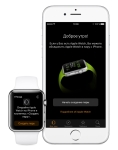
نحوه استفاده از اپل تماشا کنید که چگونه اولین بار را فعال کنید؟ اپل سازمان دیده بان دستورالعمل عملیاتی در روسیه
در این مقاله ما به شما خواهیم گفت که چگونه ساعت ساعت اپل را تنظیم کنید، و همچنین نحوه شروع استفاده از آنها.
جهت یابی
- چگونه برای پیکربندی ساعت اپل؟
- مرحله 1. شارژ کامل
- مرحله 2. هماهنگ سازی با آی فون
- مرحله 3. انتخاب یک دست کاری
- مرحله 4. راه اندازی امنیت
- مرحله 5. انتظار
- مرحله 6. شماره گیری را پیکربندی کنید
- نحوه استفاده از اپل ساعت؟
- پیش نمایش
- چگونه برای مدیریت صفحه اصلی؟
- کنترل سیری
- ویدئو: باز کردن و راه اندازی اپل ورزشی ورزشی. اولین تصور از ساعت اپل
دیده بان اپل یک کامپیوتر تقریبا کامل است که همیشه بر روی مچ دست شما است. این ساعت به شما داده های فعلی را که در آن مورد نیاز است و زمانی که آنها مناسب هستند، نشان داده می شود. علاوه بر این، دستگاه به شما اجازه می دهد فورا به بستن و چند ثانیه برای انجام وظایف متعارف متصل شوید.
اگر شما فقط چنین ابزار را خریداری کردید، ابتدا می توانید برخی از مشکلات را در کار با آن تجربه کنید، بنابراین کتابچه راهنمای کاربر به طور خاص آماده شده است، از ورود و پایان دادن به نصب برنامه های کاربردی.
چگونه برای پیکربندی ساعت اپل؟
مرحله 1. شارژ کامل

شارژ کامل
پس از باز کردن تماشای جدید اپل، ابتدا باید به طور کامل شارژ شوند. حتی اگر آنها حداقل کمی شارژ داشته باشند، امکان استفاده از این قابلیت به طور کامل امکان پذیر نخواهد بود. برای انجام این کار، شما باید به طور کامل "تغذیه" دستگاه.
مرحله 2. هماهنگ سازی با آی فون

- هنگامی که شما را قادر می سازد، اول از همه، یک زبان را انتخاب کنید.
- بعد، شما باید منتظر بمانید تا زمانی که به طور خودکار پیکربندی کنید.
- در حال حاضر برنامه اپل دیده بان را بر روی آی فون باز کنید، که در آخرین نسخه های iOS به عنوان استاندارد نصب شده است.
- در ساعت الگوهای زیبا وجود خواهد داشت که شکل یک شکل را تشکیل می دهند و دوربین آی فون را روشن می کند.
- مطمئنا، شما قبلا کد QR را اسکن کرده اید. این فرآیند تقریبا هیچ متفاوت نیست. اگر به دلایلی، شما نمی توانید از دوربین استفاده کنید، می توانید با استفاده از یک کد شش رقمی جفت کنید.
مرحله 3. انتخاب یک دست کاری
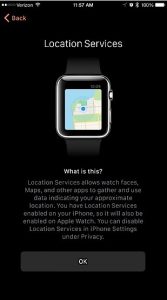
یک دست کاری را انتخاب کنید
- در حال حاضر تصمیم بگیرید که چه دست شما یک دستگاه را می پوشانید و شرایط را برای استفاده از خدمات انجام دهید.
- بعد، از طریق شناسه اپل ثبت نام کنید.
هشدارها برای نصب از Siri، خدمات مکان و تشخیص که با یک آی فون بروند راه اندازی خواهد شد. اگر تشخیص (خدمات مکان) در گوشی هوشمند گنجانده شده است، آن را نیز در ساعت فعال شده است.
مرحله 4. راه اندازی امنیت
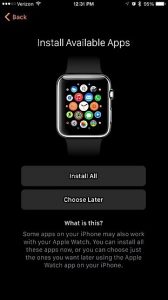
راه اندازی امنیتی
- دیده بان اپل از طریق رمز عبور از شش رقم برای حذف قفل از دستگاه وارد می شود.
- بعد از شما خواسته خواهد شد که آیا می خواهید مسدود کردن را از گوشی هوشمند حذف کنید.
- مطبوعات "نه"ساعت برای همیشه در دسترس خواهد بود تا زمانی که آنها را از مچ دست حذف کنید.
- با رضایت آنها، مسدود کردن تنها در فعالیت گوشی های هوشمند حذف خواهد شد و در موارد دیگر شما باید رمز عبور را وارد کنید.
بعد، از شما خواسته می شود که بسته نرم افزاری را به جای انجام این کار به تنهایی نصب کنید. شما می توانید همه چیز را نصب کنید، زیرا آنها به دستگاه آسیب نمی رسانند.
مرحله 5. انتظار

انتظار
حالا شما باید کمی صبر کنید تا تمام داده ها هماهنگ شوند. شما می توانید پیشرفت را با استفاده از نشانگر پیگیری کنید، در اطراف آیکون سیب درخشان کنید. لازم به ذکر است که حتی زمانی که شما نمایش داده می شود که عملیات تکمیل شده است، هنوز هم برای مدتی ادامه خواهد داشت.
مرحله 6. شماره گیری را پیکربندی کنید
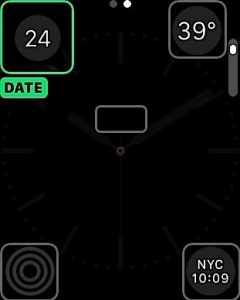
سفارشی کردن شماره گیری
برای پیکربندی شماره گیری، چرخ ساعت را به طوری که شماره گیری چسبیده است. این به این معنی است که همه چیز به درستی انجام می شود.
تصاویر را روشن کنید تا زمانی که مورد نظر خود را بیشتر از شما لذت ببرید. برای انتخاب آن ضربه بزنید اگر می خواهید تنظیمات را تغییر دهید، "سفارشی کردن" زیر را انتخاب کنید. در حال حاضر شماره گیری افزایش می یابد، اما در حال حاضر کانتور و چندین امتیاز را در بالا دریافت کنید.
صفحه اصلی باعث می شود که این پارامترها را تغییر دهید، به عنوان مثال، به عنوان رنگ. برای باز کردن بیش از تعداد صفحه نمایش برای پیکربندی، انگشت خود را به سمت راست بکشید.
برای هر یک از شما می توانید تنظیمات را با پیمایش چرخ تغییر دهید. به هر حال، گاهی اوقات لازم است فشار دهید. به عبارت دیگر، کار با یک ساعت با فشار دادن شدت و پیمایش مختلف انجام می شود.
مرحله 7. در تنظیمات شیرجه رفتن
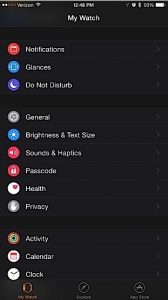
اپل ساعت، و همچنین آیفون دارای بسیاری از تنظیمات است. برخی می توانند به طور مستقیم از طریق خود ابزار انجام شوند. پارامترها به گروه ها تقسیم می شوند. همه آنها را مرور کنید زیرا چیزهای مفید زیادی وجود دارد. صدا و هیپتیک مورد توجه خاص مورد نیاز است، زیرا حجم پخش اعلان ها تنظیم می شود.
به هر حال، ارتعاش بهتر است تا حداکثر را ایجاد کنید. اگر کمی برای شما دارید، می توانید پیکربندی کنید "برجسته برجسته" (ارتعاش قابل توجه)، که باعث می شود ساعت لرزش در حالی که شما هر گونه اقدام را انجام دهید.
مرحله 8. پیکربندی اپل پرداخت
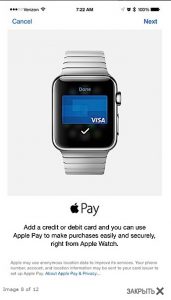
اپل پرداخت
این گزینه توسط دوبار فشار دادن دکمه اصلی فعال می شود، اما سیستم بلافاصله با کارت ها کار نخواهد کرد. ابتدا باید پرداخت ها را سفارشی کنید. برای انجام این کار، دفترچه یادداشت و APPLEPAY را بر روی آی فون باز کنید. در اینجا، یک تابع "آینه آینه من" وجود دارد، که به شما اجازه می دهد تا به تمام حساب های بانکی با آی فون در ساعت در دسترس قرار دهید.
اگر شما نیاز به پرداخت دارید، روی دکمه اصلی دوبار کلیک کنید. اما پرداخت تنها زمانی برگزار می شود که ساعت در دست شما پیدا می شود و اگر گوشی هوشمند شما از طریق شناسه لمسی باز شود. بنابراین، یک بیگانه تنها می تواند از ساعت شما با هدف برگزاری پرداخت استفاده کند.
مرحله 9. تنظیم ردیاب های فعالیت
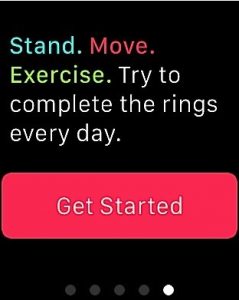
فعالیت های ردیاب
اپل چندین برنامه بهداشتی دارد، اما از همه چیز ارزش آن را برجسته کردن برنامه فعالیت است. این به طور مداوم چند پارامتر را نظارت می کند: مراحل تکمیل شده، تمرینات و زمان در موقعیت ایستاده. در عین حال، ساعت ها همیشه احتیاج دارند که شما برای مدت طولانی نشسته اید و برای پیاده روی لازم است.
اما بدون فعال کردن برنامه فعالیت، در دسترس نخواهد بود.
در صفحه نمایش، نماد تابع را پیدا کنید - سه حلقه بر روی آن کشیده شده اند. اگر اطلاعات بدن خود را در برنامه بهداشتی ایجاد کنید، آنها همچنین می توانند از ساعت اپل پیگیری شوند.
مرحله 10. راه اندازی اعلان ها
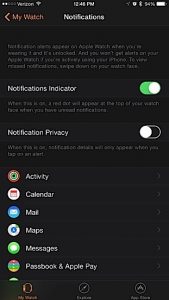
اطلاعیه
به عنوان یک قاعده، ساعت کاملا تمام هشدارها را وارد می کند.
اگر شما به آن نیاز ندارید، سپس "تنظیمات" را باز کنید. برای هر برنامه شما باید یک صفحه جدید را باز کنید تا اعلان ها را غیرفعال کنید. اگر برنامه های زیادی وجود داشته باشد، روند کمی تغییر خواهد کرد.
مرحله 11. راه اندازی موسیقی
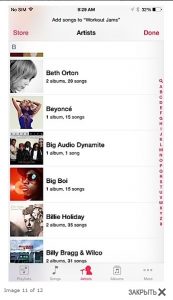
پخش موزیک
چند چیز وجود دارد که تماشا می تواند بدون آی فون انجام دهد، و چنین پخش موسیقی را می توان قرار داد.
به تماشای اپل شروع به پخش موسیقی، شما باید آنها را با iTunes و یا هر برنامه دیگر در آی فون همگام سازی کنید. فقط هماهنگ سازی را در هر دو برنامه فعال کنید - ساعت اپل و بازیکن.
مرحله 12. تنظیمات تماس

مخاطب
تمام مخاطبین پیش فرض موجود در آی فون همزمان هستند.
برای باز کردن آنها، دکمه سمت دستگاه را فشار دهید و چرخ را پیچ کنید. علاوه بر این، شما می توانید بلافاصله لیست خود را با شماره های انتخاب شده ایجاد کنید.
نحوه استفاده از اپل ساعت؟
تبدیل کردن با تبدیل مچ دست

برای افزایش عمر باتری، صفحه نمایش ساعت به سرعت خاموش می شود. به طور کلی، همیشه باید هنگام بلند کردن مچ دست فعال شود و هنگام کاهش آن خاموش شود. یا اگر ساعت برای چند ثانیه بیکار باشد.
برای روشن کردن صفحه نمایش در یک زمان خاص، شما باید کمی انطباق داشته باشید، اما راه دیگری وجود دارد. هنگام لمس کردن صفحه، روشن شدن نور پس زمینه امکان پذیر است.
در این مورد، آنها 70 ثانیه را می سوزاند. اجرای برنامه اپل ساعت در آی فون را اجرا کنید و زمان نور پس زمینه را برای 70 ثانیه تغییر دهید.
چرخ تاج دیجیتال

تاج دیجیتال
این چرخ به روش های مختلف استفاده می شود. با کمک یک مطبوعات تنها می توانید:
- فعال کردن صفحه نمایش
- سوئیچ بین صفحه اصلی و شماره گیری
- حتی هنگام پیدا کردن درون برنامه، به منوی اصلی بازگردید
- به مرکز صفحه اصلی بروید
- مطبوعات طولانی سیری را فعال می کند و دو بار دیگر برنامه های فعال را تغییر می دهد
بنابراین، اگر شما نیاز به تغییر دو برنامه، پس از آن:
- ابتدا صفحه اصلی را باز کنید
- یکی از برنامه ها را باز کنید
- از طریق مطبوعات بر روی چرخ ها به صفحه اصلی بازگردید
- بعد، برنامه زیر را اجرا کنید
پیش نمایش

پیش نمایش
برای دیدن همه پیش نمایش ها، شما باید انگشت خود را در سراسر صفحه بردارید. پیش نمایش ها کارت های آماری هستند که دارای اطلاعات مهمی هستند که می توانید هر زمان را بدون باز کردن برنامه مشاهده کنید.
چگونه برای مدیریت صفحه اصلی؟

مدیریت صفحه اصلی
برای باز کردن یک برنامه از منوی اصلی، روی نماد آن کلیک کنید. آن را به مکان دیگری منتقل کنید، آن را بکشید که در آن مورد نیاز است. برای کاهش مقیاس و مشاهده آیکون های بیشتر، چرخ را به پایین یا به ترتیب کاهش دهید یا افزایش دهید. هنگامی که افزایش حداکثر می شود، پس از آن برنامه از مرکز صفحه نمایش با چرخش های بیشتر باز می شود.
برای انتقال برنامه به مکان دیگر صفحه نمایش، گیره و نگه داشتن آیکون تا زمانی که دیگران چرخش. بعد، آن را به جای مناسب بکشید.
اگر شما نیاز به حذف چیزی دارید، همچنین آیکون را قبل از چرخش نگه دارید و سپس صلیب را در گوشه خود انتخاب کنید.
کنترل سیری
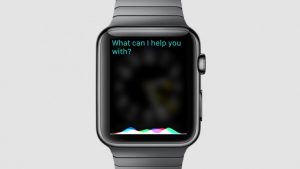
کنترل سیری
برای فعال کردن گیره سیری و نگه داشتن چرخ، یا به من بگویید "هی، سیری!". اگر تو بگی "کمک"، من می توانم تیم را اجرا کنم. علاوه بر این، Siri می تواند برای وارد کردن متن یا پیام استفاده شود.
ما واقعا امیدواریم که این مواد به شما کمک کند تا با عملکرد اصلی اپل تماشا کنید.
